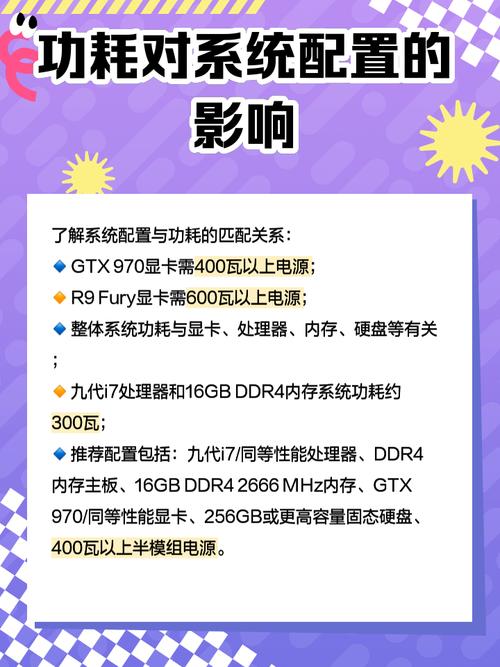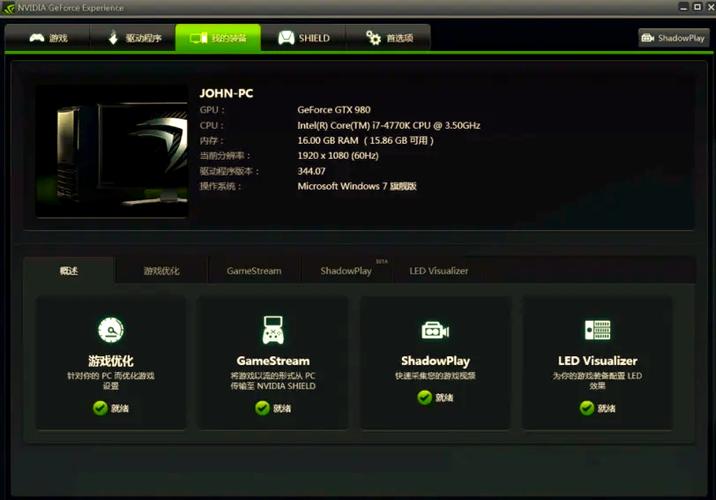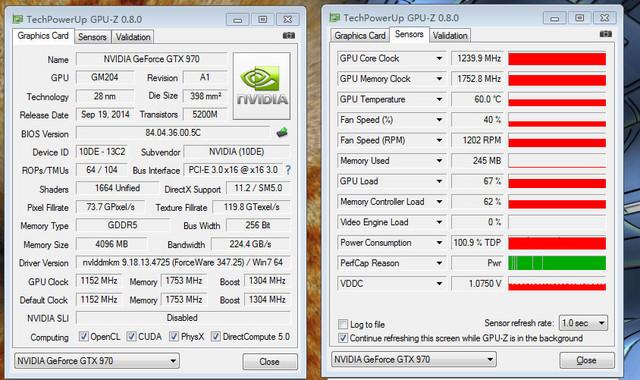调整GTX770显卡风扇的转速,能够帮助我们根据实际使用状况,对显卡的散热性能和噪音水平进行优化。接下来,我将为大家详细阐述这一修改过程的相关信息。
了解必要性
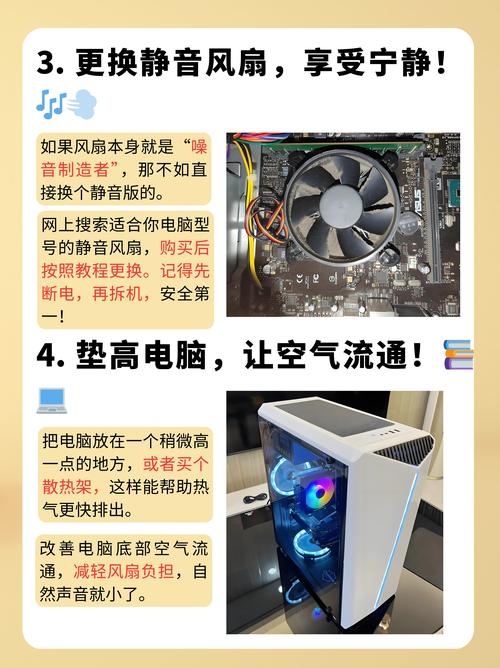
GTX770的默认风扇转速策略在多数情况下并不契合我们的使用需求。在处理简单办公任务或浏览网页时,显卡的负载较低,但风扇却以高速旋转,造成了多余的噪音。相反,在玩大型游戏时,风扇转速可能不足,进而导致显卡温度升高,影响其性能表现。因此,调整风扇转速显得尤为关键,它能使显卡在多种使用场景中发挥出更佳的效果。
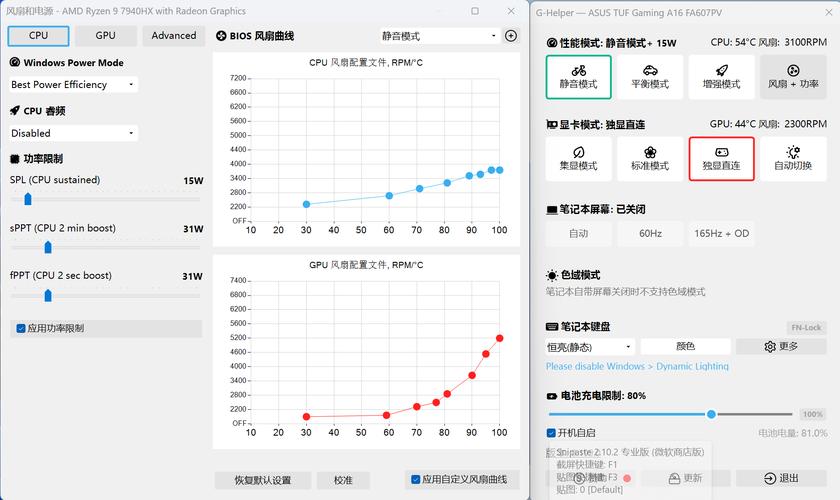
先前我用GTX770玩游戏时,机器温度常常升至80多摄氏度,导致显卡性能严重下降。之后,我调整了风扇转速,成功解决了温度过高的问题,显卡性能也随之稳定。
准备工作

在调整GTX770显卡风扇转速之前,必须先做好充分的准备。首先,要确认电脑已经安装了正确的显卡驱动程序,这是最基本的要求。有了驱动程序,我们才能通过软件来对显卡进行操作。接着,需要准备一款可以修改风扇转速的软件,比如MSI Afterburner和GPU Tweak这类工具就非常实用。
在选择软件来源时,需格外留意,务必从官方的正版网站进行下载,以确保软件的安全性及可靠性。我有过一次教训,曾因从非官方网站下载软件,结果电脑不幸中招病毒,险些造成严重后果。因此,在获取软件时,必须保持高度的谨慎。
软件安装

下载了调整风扇速度的软件之后,便可着手进行安装。依照软件的指引,逐个步骤进行,整个过程并不繁琐。安装妥当后,启动软件,即可看到软件的主界面。虽然各个软件的界面设计各异,但大多数软件都设有调整风扇转速的功能。

在安装时,务必认真阅读安装协议和相关的注意事项。某些软件可能会自动安装额外的软件,若不希望安装,可以取消对应的勾选。此外,安装完毕后,还需验证软件是否能够正常运行,以及是否能够准确识别GTX770显卡。
修改操作

启动软件,切换至风扇转速的调整页面。通常,你会看到一张图表,其中横轴代表显卡的温度,纵轴则显示风扇的转速。你可以根据实际情况,在图表中添加相应的点,以此来调整不同温度条件下的风扇转速。
例如,当显卡温度升至40摄氏度时,应将风扇转速调至30%;若温度升至70度,则转速应增至70%。在调整过程中,需逐步进行,调整一次后,需留意显卡温度与风扇转速的相应变化,以免因设置不当而损害显卡。
测试与优化

调整好风扇的转速之后,需要进行测试验证。可以尝试运行一些大型游戏或专业软件,使显卡承受较高负载,同时观察显卡的温度和风扇的转速。若发现温度过高,表明风扇转速设置得不够高,需要适当提升;而如果噪音过大,则应适当降低转速。

经过多次试验和改进,我确定了最适合自己的风扇转速调节方案。记得在测试过程中,我反复进行了多次调整,最终找到了一个既能确保显卡温度适宜,又不会过于吵闹的方案。
注意事项

调整GTX770显卡风扇转速需留意几点。转速不宜调得太慢,以免显卡散热效果不佳,进而缩短其使用寿命。同时,转速也不宜调得过高,因为转速过高会导致风扇磨损加剧,并且会制造出大量的噪音。
在调整了风扇的转速之后,还需定期对显卡风扇上的灰尘进行清理。因为灰尘过多会降低散热效率,而定期清理则有助于显卡维持优异的散热状态。
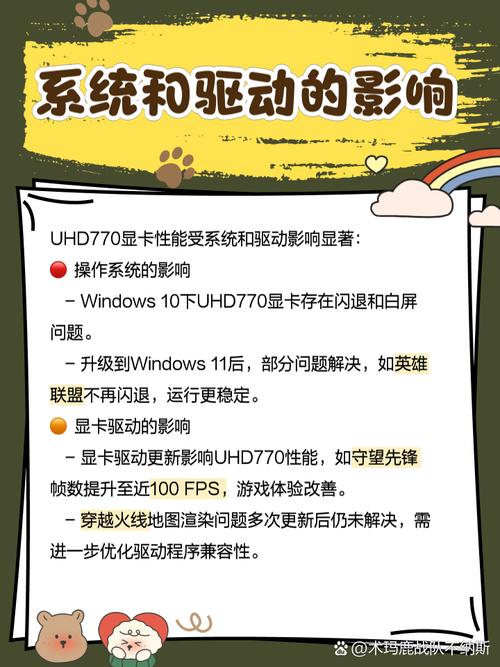
在调整GTX770显卡风扇转速时,大家是否遇到了难题?若觉得这篇内容对您有所帮助,不妨点个赞或将其分享出去!